
ใช้ Apple Intelligence กับ Siri บน Mac
Siri เป็นผู้ช่วยอันชาญฉลาดที่มาพร้อมกับ Mac ของคุณเพื่อช่วยให้ทำกิจกรรมในแต่ละวันได้ง่ายและรวดเร็วยิ่งขึ้น เมื่อใช้ Apple Intelligence* Siri จะมีการออกแบบใหม่ และมีความเป็นธรรมชาติและเป็นประโยชน์มากขึ้น นอกเหนือจากการใช้เสียงพูดของคุณ คุณสามารถพิมพ์คำขอไปยัง Siri ได้ คุณยังสามารถใช้ประโยชน์จากความรู้เรื่องผลิตภัณฑ์ของ Siri เพื่อรับคำตอบของคำถามเกี่ยวกับผลิตภัณฑ์ Apple ของคุณได้อีกด้วย และเมื่อคุณอนุญาต Siri สามารถใช้ประโยชน์จากความเชี่ยวชาญของ ChatGPT** ได้ เมื่อ ChatGPT อาจมีประโยชน์สำหรับบางคำขอ
Siri ยังสามารถติดตามได้หากคุณใช้คำไม่ลื่นไหลในขณะพูดคำขอ ตัวอย่างเช่น คุณอาจพูดว่า “Siri ตั้งปลุก เอ้ย ฉันหมายถึงนาฬิกานับถอยหลัง 10 นาที แต่จริงๆ ตั้งไป 15 นาทีเลยดีกว่า” Siri จะเข้าใจความหมายของคุณและเริ่มนับถอยหลัง 15 นาที
เมื่อ Siri ถูกเรียกใช้ ช่องค้นหาของ Siri จะแสดงขึ้นมาและคงอยู่จนกว่าคุณจะปิด คุณจึงสามารถทำสิ่งที่คุณกำลังทำอยู่ต่อไปได้ในขณะที่คุณพูดกับ Siri
หมายเหตุ: Apple Intelligence มีให้ใช้ได้ใน Mac บางรุ่นเท่านั้น และไม่ได้มีในทุกภาษาหรือภูมิภาค *** ในการเข้าถึงคุณสมบัติล่าสุดที่มี ตรวจสอบให้แน่ใจว่าคุณใช้ macOS เวอร์ชั่นล่าสุดและเปิดใช้ Apple Intelligence อยู่ ความพร้อมใช้งานและคุณสมบัติของ Siri อาจแตกต่างกันไปตามภาษา และประเทศและภูมิภาค โปรดดูที่หน้าเว็บความพร้อมใช้งานของคุณสมบัติต่างๆ ใน macOS สำหรับข้อมูลเพิ่มเติม
พิมพ์โต้ตอบกับ Siri
เมื่อคุณไม่ต้องการพูดออกเสียง คุณก็สามารถพิมพ์โต้ตอบกับ Siri ได้ ตัวอย่างเช่น เมื่อคุณอยู่ในสถานที่เงียบๆ เช่น การประชุมหรือห้องสมุด

ในการพิมพ์โต้ตอบกับ Siri ให้เรียกใช้ Siri แล้วคลิกที่ช่อง Siri จากนั้นป้อนคำขอของคุณ
เคล็ดลับ: ในการพิมพ์คำขอไปยัง Siri อย่างรวดเร็ว ให้กดปุ่ม Command ![]() สองครั้ง
สองครั้ง
ถ้า Apple Intelligence ถูกปิดใช้อยู่หรือไม่มีในภาษาหรือภูมิภาคของคุณ คุณยังสามารถพิมพ์โต้ตอบกับ Siri ได้โดยเปลี่ยนการตั้งค่าการช่วยการเข้าถึง ให้ดูที่เปลี่ยนการตั้งค่า Siri สำหรับการช่วยการเข้าถึง
ส่งคำขอไปยัง Siri โดยรักษาบริบทไว้
เมื่อใช้ Apple Intelligence คุณสามารถส่งคำขอไปยัง Siri โดยต่อยอดจากคำขอก่อนหน้าของคุณและรักษาบริบทที่คุณเพิ่งให้ไว้ได้
ตัวอย่างเช่น คุณสามารถลองพูดหรือพิมพ์ว่า “How are the San Francisco Giants doing this season?” จากนั้นถามว่า “When are they playing next?” และสุดท้ายบอกว่า: “เพิ่มลงในปฏิทินของฉัน”
เรียกใช้ Siri จากนั้นส่งคำขอ
หลังจากที่คุณส่งคำขอ ให้ส่งคำขออื่นต่อทันที
ถามคำถาม Siri เกี่ยวกับผลิตภัณฑ์ Apple ของคุณ
คุณยังสามารถใช้ประโยชน์จากความรู้เรื่องผลิตภัณฑ์ของ Siri เพื่อรับคำตอบของคำถามเกี่ยวกับ Mac ของคุณ รวมถึงผลิตภัณฑ์อื่นๆ จาก Apple ได้อีกด้วย เช่น iPhone, iPad, Apple Watch, HomePod, AirPods และ Apple TV
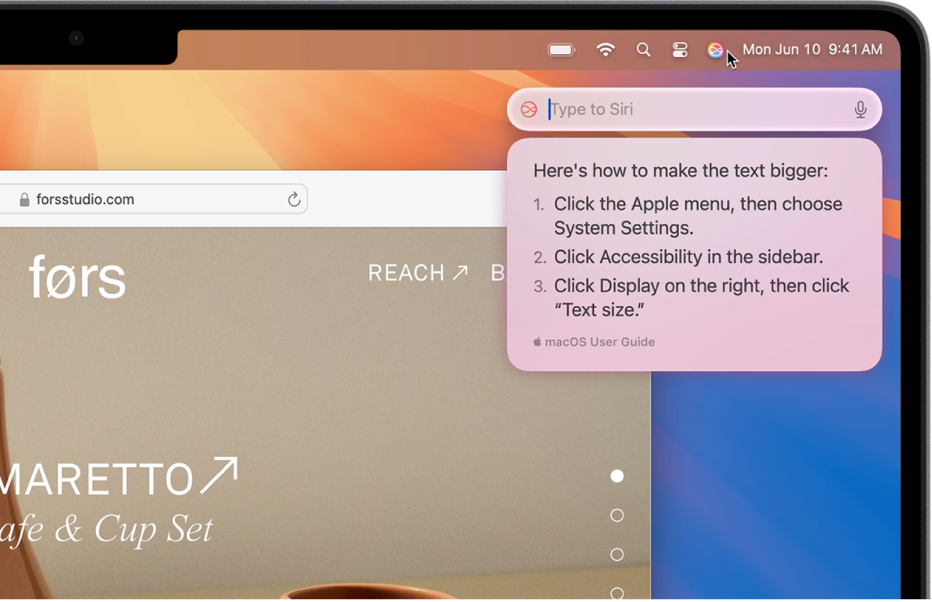
เรียกใช้ Siri จากนั้นลองพูดหรือพิมพ์ในภาษาที่รองรับว่า:
“ดาวน์โหลดแอปบน Mac ยังไง”
“ตั้งชื่อข้อความกลุ่มบน Mac ได้ที่ไหน”
“นำเข้ารูปภาพบน Mac ยังไง”
“ขยายขนาดข้อความบน Mac ยังไง”
“บอกวิธีเชื่อมต่อ AirPods กับ iPhone”
“เล่นเสียงจากทีวีผ่าน HomePod ยังไง”
“สร้าง Memoji ของตัวเองยังไง”
ใช้ Siri เพื่อรับคำตอบจาก ChatGPT
ถ้าคุณเปิดใช้ส่วนขยาย ChatGPT ไว้ Siri สามารถใช้ประโยชน์จาก ChatGPT ได้เมื่อ ChatGPT อาจมีประโยชน์ในการรับข้อมูลที่คุณต้องการ ในการเริ่มต้นใช้งาน ChatGPT ให้ดูที่ใช้ ChatGPT ด้วย Apple Intelligence
หมายเหตุ: ส่วนขยาย ChatGPT ไม่ได้มีในทุกภาษาหรือภูมิภาค คุณต้องมีอายุอย่างน้อย 13 ปีหรืออายุขั้นต่ำที่ประเทศของคุณกำหนดเพื่อให้ความยินยอมในการใช้ ChatGPT โปรดดูที่ข้อตกลงการใช้งาน OpenAI สำหรับข้อมูลเพิ่มเติม
เรียกใช้ Siri จากนั้นลองพูดหรือพิมพ์ในภาษาที่รองรับว่า:
“Hey Siri, ask ChatGPT to compose a haiku about dragons.”
“What should I get my uncle for his 70th birthday? He loves to fish.”
“Hey Siri, ask ChatGPT for some ideas of how to spend a free afternoon in Malibu if I don’t feel like hitting the beach.”
“Hey Siri, compose a limerick about a tiger named Terry.”
“What kind of recipes can I make with this?” พร้อมรูปภาพผลไม้เปิดอยู่ในแอปรูปภาพ
“Hey Siri, ask ChatGPT to summarize this document for me” พร้อมเอกสาร เช่น สัญญาเช่าที่เป็น PDF ในแอปไฟล์ เปิดอยู่ในแอปแสดงตัวอย่าง
ถ้าคุณส่งคำขอไปยัง Siri โดยไม่พูดถึง ChatGPT และ Siri พิจารณาว่า ChatGPT มีประโยชน์ Siri จะถามว่าคุณต้องการใช้ ChatGPT ในการดำเนินการตามคำขอหรือไม่ คุณจะถูกขอให้ยืนยันก่อนที่รูปภาพหรือไฟล์จะถูกส่งไปยัง ChatGPT เสมอ
ถ้าคุณต้องการให้ Siri ใช้ ChatGPT โดยไม่ต้องขออนุญาตจากคุณสำหรับคำขอเหล่านั้น ให้เลือกเมนู Apple 
![]() ในแถบด้านข้าง คลิก ChatGPT จากนั้นปิดใช้ ยืนยันคำขอ ChatGPT
ในแถบด้านข้าง คลิก ChatGPT จากนั้นปิดใช้ ยืนยันคำขอ ChatGPT
ในการปิดกั้นความสามารถในการส่งคำขอไปยัง ChatGPT ให้ดูที่ปิดกั้นการเข้าถึง ChatGPT
หมายเหตุ: ในการเรียนรู้เพิ่มเติมเกี่ยวกับ Apple Intelligence และความเป็นส่วนตัว ให้ดูที่ Apple Intelligence และความเป็นส่วนตัว ในการเรียนรู้เพิ่มเติมเกี่ยวกับความเป็นส่วนตัวและ Siri ให้ดูที่ Siri, การป้อนตามคำบอก และความเป็นส่วนตัว